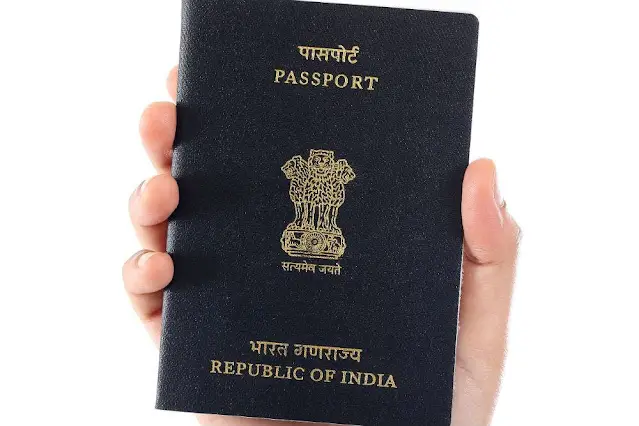लैपटॉप या डेस्कटॉप पर स्क्रीनशॉट कैसे ले।

कई बार ऐसा होता है जब आप कंप्यूटर/लैपटॉप पर काम कर रहे हैं और अचानक ही किसी विंडो या बैकग्राउंड आइटम की तस्वीर/स्क्रीनशॉट लेनी की जरूरत पड़ जाए। कुछ लोग ऐसे वक्त पर अपना कैमरा या मोबाइल ढूंढना शुरू कर देते हैं, जो बेहद ही हास्यास्पद है। इसलिए जरूरी है कि आप स्क्रीनशॉट लेने के बारे में जानें।
अगर आप माइक्रोसॉफ्ट विंडोज (Microsoft Windows) के किसी भी वर्ज़न का इस्तेमाल करते हैं तो पूरे स्क्रीन का स्क्रीनशॉट लेना बेहद ही आसान है। इसके लिए आपको बस दो कमांड देने हैं।
1. सबसे पहले कीबोर्ड पर बने Print Screen याPrntScr बटन को दबाएं।
2. फिर एमएस पेंट (MS Paint) ऐप खोलें और ctrl+V दबाएं।
अगर आप अपने स्क्रीनशॉट पर ज्यादा कमांड चाहते हैं, तो हमारा सुझाव होगा कि आप इरफानव्यू (IrfanView) डाउनलोड करें। इसे इंस्टॉल करने के बाद नीचे दिए गए सुझावों को अमल में लाकर स्क्रीनशॉट कैपचर करें।
1. सबसे पहले C दबाएं, फिर अपनी चाहत के अनुसार स्क्रीनशॉट का टाइप चुनें। आप फुलस्क्रीन कैपचर या मल्टीमॉनीटर सेटअप में से किसी खास मॉनीटर या सामने वाले (फोरग्राउंड) विंडो या फिर सक्रीन के किसी ख़ास हिस्से के बीच चुन सकते हैं। अगर आप किसी पेज़ या इमेज के ख़ास हिस्से का स्क्रीनशॉट चाहते हैं तो आपको पांचवां विकल्प (Custom rectangle/region capture) चुनना चाहिए।
2. पहले क्लिक करें, फिर अपने माउस को मूव करके उस हिस्से को सेलेक्ट करें जिसका स्क्रीनशॉट चाहिए। स्क्रीनशॉट को सेव करने के लिए फिर क्लिक करें या इस एक्शन को कैंसिल करने के लिए Esc दबाएं।
अगर आप मैक (Mac) का इस्तेमाल कर रहे हैं, तो आपको स्क्रीनशॉट लेने के लिए दो कमांड को याद करने की जरूरत पड़ेगी।
1. अगर आप पूरे स्क्रीन एरिया का स्क्रीनशॉट चाहते हैं, तो cmd + shift + 3 दबाएं।
2. अगर आप स्क्रीन के किसी खास हिस्से का स्क्रीनशॉट चाहते हैं, तो cmd + shift + 4 दबाएं। इसके बाद क्लिक करके कर्सर को ड्रेग करें, ताकि आप जिस हिस्से का इमेज चाहते हैं उसे चुना जा सके। स्क्रीनशॉट को डेस्कटॉप पर सेव करने के लिए एक बार फिर से क्लिक करें।
ब्राउज़र एडऑन
बहुत कम वेबपेज आपके ब्राउज़र विंडो में फिट बैठते हैं। वेबपेज के पूरे कंटेंट को व्यू करने के लिए आपको अक्सर स्क्रॉल डाउन करना पड़ता है। कभी-कभार ऐसा भी होता है कि आप किसी रोचक वेबपेज पर हों और उसका स्क्रीनशॉट भी चाहिए। ऐसे में ऊपर दिए गए तरीके पूरी तरह कारगर साबित नहीं होंगे, क्योंकि आप उस हिस्से का ही स्क्रीनशॉट ले पाएंगे जो ब्राउज़र विंडो में दिख रहा है। पूरे वेबपेज का स्क्रीनशॉट कैपचर करने के लिए आप क्रोम (Chrome) एक्सटेंशन Awesome Screenshot का इस्तेमाल कर सकते हैं। यह फायरफॉक्स (Firefox), ओपेरा (Opera) और सफारी (Safari) पर भी उपलब्ध है।
1. जब आप इस एक्सटेंशन को इंस्टॉल कर लें, तो ब्राउज़र में दायीं तरफ बने कैमरे आइकन पर क्लिक करें।
2. फिर “Capture entire page” सेलेक्ट करें (या ctrl + shift + E दबाएं)।
3. यह एक्सटेंशन सेव किए हुए स्क्रीनशॉट को नए टैब में खोल देगा। यहां पर आप स्क्रीनशॉट को एडिट कर सकते हैं, जैसे कि क्रॉप करना, टैक्स्ट एड करना या फिर पेज के किसी अहम हिस्से को हाइलाइट करना। ये सब एड्रेस बार के नीचे बने टूल्स के जरिए संभव होगा।
4. एडिटिंग पूरी हो जाने के बाद “Done” बटन को दबाएं, जो टूल्स की दायीं तरफ दिख रहा होगा। अब स्क्रीनशॉट सेव करने के दौरान पेज की दायीं तरफ़ कई ऑप्शन देख पाएंगे (जैसे कि लोकल सेव या Google Drive)। अपनी इच्छा अनुसार विकल्प चुनें और फिर आपका स्क्रीनशॉट तैयार है।